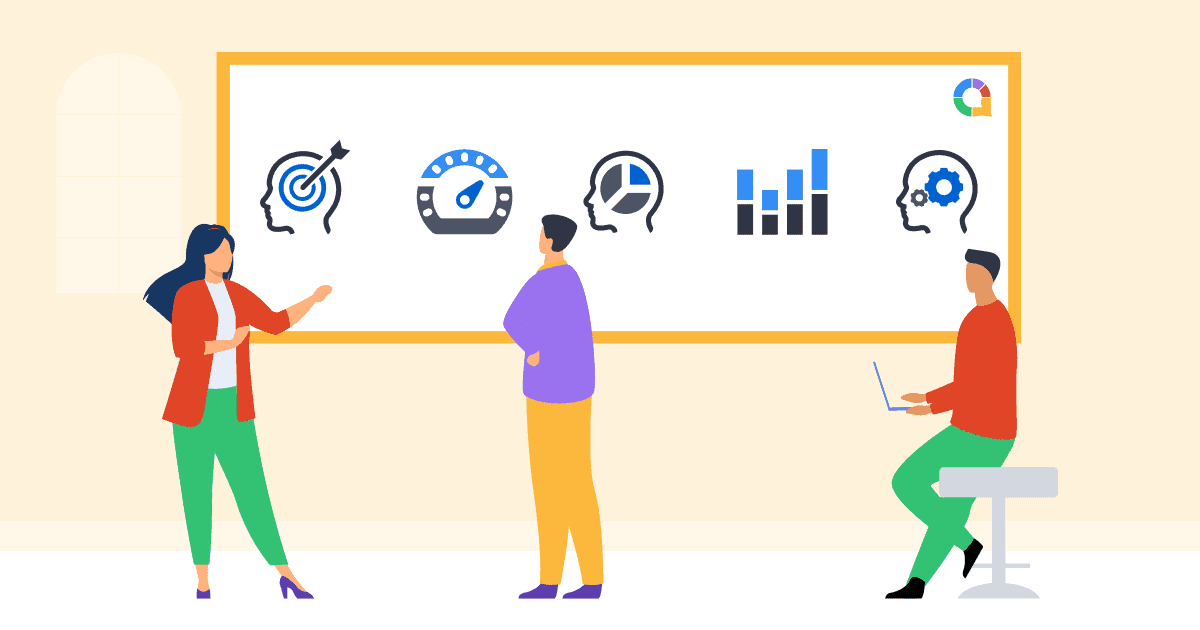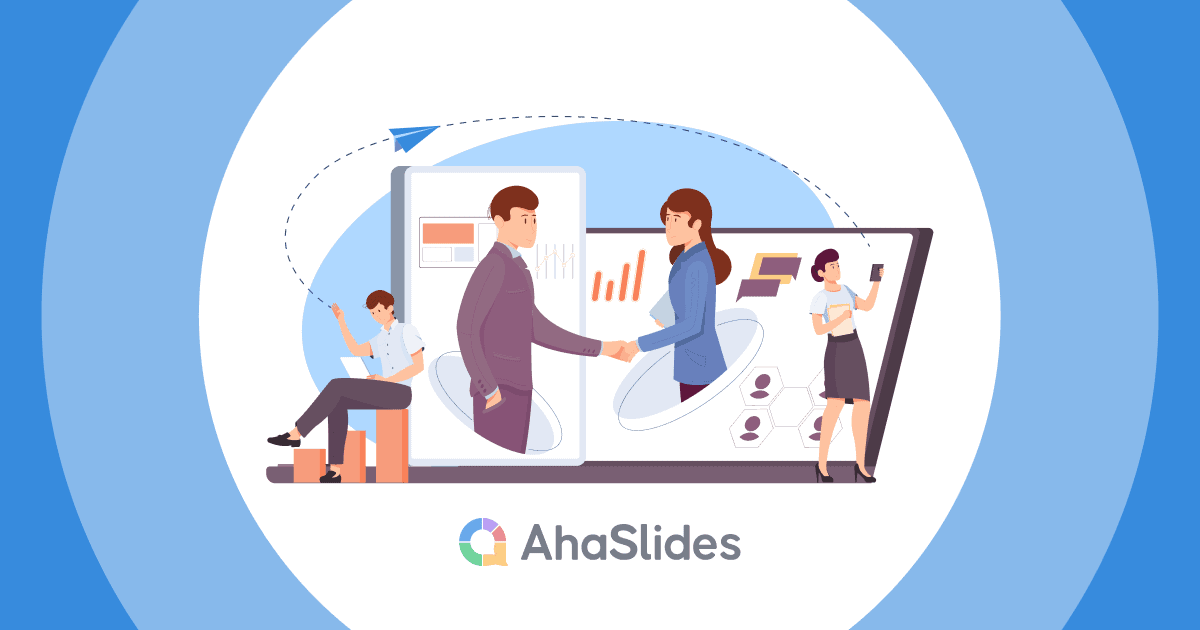![]() Apa cara paling apik kanggo nggawe
Apa cara paling apik kanggo nggawe ![]() Word Cloud Excel
Word Cloud Excel![]() ing 2025?
ing 2025?
![]() Excel minangka piranti lunak super mbiyantu sing bisa mbantu ngoptimalake karya sing ana gandhengane karo angka utawa mbutuhake petungan cepet, ngurutake sumber data sing gedhe, nganalisa asil survey, lan liya-liyane.
Excel minangka piranti lunak super mbiyantu sing bisa mbantu ngoptimalake karya sing ana gandhengane karo angka utawa mbutuhake petungan cepet, ngurutake sumber data sing gedhe, nganalisa asil survey, lan liya-liyane.
![]() Sampeyan wis digunakake Excel kanggo dangu, nanging apa sampeyan tau temen maujud sing Excel bisa generate Word Cloud ing Brainstorm lan aktivitas icebreaker liyane karo sawetara langkah prasaja? Ayo siyap sinau babagan Word Cloud Excel kanggo ngedongkrak kinerja lan produktivitas sampeyan lan tim.
Sampeyan wis digunakake Excel kanggo dangu, nanging apa sampeyan tau temen maujud sing Excel bisa generate Word Cloud ing Brainstorm lan aktivitas icebreaker liyane karo sawetara langkah prasaja? Ayo siyap sinau babagan Word Cloud Excel kanggo ngedongkrak kinerja lan produktivitas sampeyan lan tim.
 Ringkesan
Ringkesan
| 1976 | |
 Bab lan Paragraf
Bab lan Paragraf
 Ringkesan
Ringkesan Tips Kanggo Engagement Luwih
Tips Kanggo Engagement Luwih Apa Word Cloud Excel?
Apa Word Cloud Excel? Apa keuntungan nggunakake Word Cloud Excel?
Apa keuntungan nggunakake Word Cloud Excel? Kepiye carane nggawe Word Cloud ing Excel?
Kepiye carane nggawe Word Cloud ing Excel? Cara Alternatif kanggo Nggawe Word Cloud Excel
Cara Alternatif kanggo Nggawe Word Cloud Excel Ing ngisor Line
Ing ngisor Line Pitakonan Paling Sering
Pitakonan Paling Sering

 Miwiti sawetara detik.
Miwiti sawetara detik.
![]() Sinau carane nyiyapake awan tembung online sing tepat, siap bareng karo wong akeh!
Sinau carane nyiyapake awan tembung online sing tepat, siap bareng karo wong akeh!
 Tips kanggo Engagement Luwih
Tips kanggo Engagement Luwih
![]() Dadi, kepiye carane nggawe awan tembung ing Excel? Gatekna artikel ing ngisor iki!
Dadi, kepiye carane nggawe awan tembung ing Excel? Gatekna artikel ing ngisor iki!
 Teknik Brainstorm - Priksa Pandhuan Gunakake Word Cloud sing Luwih Apik!
Teknik Brainstorm - Priksa Pandhuan Gunakake Word Cloud sing Luwih Apik! Apa Word Cloud Excel?
Apa Word Cloud Excel?
![]() Nalika nerangake Word Cloud, uga disebut Tag Cloud, minangka fitur kanggo ngumpulake lan nampilake gagasan sing disedhiyakake saben peserta kanggo njawab pitakonan topik tartamtu ing sesi brainstorming.
Nalika nerangake Word Cloud, uga disebut Tag Cloud, minangka fitur kanggo ngumpulake lan nampilake gagasan sing disedhiyakake saben peserta kanggo njawab pitakonan topik tartamtu ing sesi brainstorming.
![]() Luwih saka iku, iki minangka perwakilan visual sing digunakake kanggo nggambarake tembung kunci lan tag sing digunakake ing data teks. Tag biasane tembung tunggal, nanging kadhangkala minangka frasa cekak, lan makna saben tembung ditampilake kanthi warna lan ukuran font sing beda.
Luwih saka iku, iki minangka perwakilan visual sing digunakake kanggo nggambarake tembung kunci lan tag sing digunakake ing data teks. Tag biasane tembung tunggal, nanging kadhangkala minangka frasa cekak, lan makna saben tembung ditampilake kanthi warna lan ukuran font sing beda.
![]() Ana akeh cara pinter nggawe Word Cloud lan nggunakake Excel bisa dadi pilihan sing apik amarga gratis lan ora mbutuhake ndhaptar. Sampeyan mung bisa ngerti manawa Word Cloud Excel nggunakake fungsi sing kasedhiya ing Excel kanggo ngasilake tembung kunci kanthi cara sing paling visual lan bisa ditemokake.
Ana akeh cara pinter nggawe Word Cloud lan nggunakake Excel bisa dadi pilihan sing apik amarga gratis lan ora mbutuhake ndhaptar. Sampeyan mung bisa ngerti manawa Word Cloud Excel nggunakake fungsi sing kasedhiya ing Excel kanggo ngasilake tembung kunci kanthi cara sing paling visual lan bisa ditemokake.

 Apa tembung cloud excel? Sinau carane nggawe awan tembung saka excel
Apa tembung cloud excel? Sinau carane nggawe awan tembung saka excel Apa keuntungan nggunakake Word Cloud Excel?
Apa keuntungan nggunakake Word Cloud Excel?
![]() Kanthi nggunakake Word Cloud, sampeyan bisa entuk wawasan anyar babagan kepiye para pamirsa, siswa utawa karyawan, mikir lan bakal ngerti ide sing apik sing bisa nyebabake terobosan lan inovasi.
Kanthi nggunakake Word Cloud, sampeyan bisa entuk wawasan anyar babagan kepiye para pamirsa, siswa utawa karyawan, mikir lan bakal ngerti ide sing apik sing bisa nyebabake terobosan lan inovasi.
 Para peserta rumangsa dadi bagian saka presentasi lan ngrasakake nilai kanggo menehi ide lan solusi
Para peserta rumangsa dadi bagian saka presentasi lan ngrasakake nilai kanggo menehi ide lan solusi Ngerteni kepriye rasane para peserta lan mangerteni topik utawa kahanan
Ngerteni kepriye rasane para peserta lan mangerteni topik utawa kahanan Penonton sampeyan bisa nyimpulake
Penonton sampeyan bisa nyimpulake  panemu saka topik
panemu saka topik Dorong sampeyan kanggo ngenali apa sing penting kanggo pamirsa
Dorong sampeyan kanggo ngenali apa sing penting kanggo pamirsa Brainstorm out of the box konsep utawa gagasan
Brainstorm out of the box konsep utawa gagasan Cara inovatif kanggo nglatih otak wong lan nggawe konsep mulia
Cara inovatif kanggo nglatih otak wong lan nggawe konsep mulia Lacak tembung kunci ing konteks sampeyan
Lacak tembung kunci ing konteks sampeyan Temtokake umpan balik pamirsa ing tembung pilihan dhewe
Temtokake umpan balik pamirsa ing tembung pilihan dhewe Nggampangake umpan balik peer to peer
Nggampangake umpan balik peer to peer
 Kepiye carane nggawe Word Cloud Excel? 7 langkah prasaja
Kepiye carane nggawe Word Cloud Excel? 7 langkah prasaja
![]() Dadi apa cara paling gampang kanggo nggawe Word Cloud Excel? Sampeyan bisa tindakake langkah iki kanggo ngatur Word Cloud Excel tanpa nggunakake piranti lunak eksternal liyane:
Dadi apa cara paling gampang kanggo nggawe Word Cloud Excel? Sampeyan bisa tindakake langkah iki kanggo ngatur Word Cloud Excel tanpa nggunakake piranti lunak eksternal liyane:
 Langkah 1: Pindhah menyang File Excel, banjur bukak sheet kanggo nggawe Word Cloud
Langkah 1: Pindhah menyang File Excel, banjur bukak sheet kanggo nggawe Word Cloud Langkah 2: Nggawe dhaptar tembung kunci ing kolom siji, (umpamane kolom D) siji tembung saben baris tanpa wates garis, lan sampeyan bisa kanthi bebas ngowahi ukuran tembung, font, lan werna saben tembung adhedhasar preferensi lan prioritas.
Langkah 2: Nggawe dhaptar tembung kunci ing kolom siji, (umpamane kolom D) siji tembung saben baris tanpa wates garis, lan sampeyan bisa kanthi bebas ngowahi ukuran tembung, font, lan werna saben tembung adhedhasar preferensi lan prioritas.
![]() Tip: Kanggo mbusak garis grid ing Excel, pindhah menyang
Tip: Kanggo mbusak garis grid ing Excel, pindhah menyang ![]() View
View![]() , lan busak centhang ing
, lan busak centhang ing ![]() Gridlines
Gridlines![]() kothak.
kothak.

 Cara nggawe Word Cloud Excel
Cara nggawe Word Cloud Excel Langkah 3: Salin tembung ing dhaptar tembung banjur tempel ing kolom sabanjure (umpamane kolom F) kanthi pilihan:
Langkah 3: Salin tembung ing dhaptar tembung banjur tempel ing kolom sabanjure (umpamane kolom F) kanthi pilihan:  Tempel minangka Gambar Link
Tempel minangka Gambar Link ing
ing  Tempel Khusus.
Tempel Khusus.

 Cara nggawe Word Cloud Excel
Cara nggawe Word Cloud Excel![]() Tip: Sampeyan bisa langsung nyeret gambar tembung kanggo nyetel ukurane
Tip: Sampeyan bisa langsung nyeret gambar tembung kanggo nyetel ukurane
 Langkah 4: Ing sisa sheet excel, golek spasi kanggo nglebokake wangun. Kanggo nindakake iki, pindhah menyang
Langkah 4: Ing sisa sheet excel, golek spasi kanggo nglebokake wangun. Kanggo nindakake iki, pindhah menyang  Lebokake,
Lebokake,  ing
ing  wangun,
wangun,  pilih wangun sing cocok kanggo pilihan sampeyan.
pilih wangun sing cocok kanggo pilihan sampeyan. Langkah 5: Sawise wangun bunder dibentuk, ganti warna yen pengin
Langkah 5: Sawise wangun bunder dibentuk, ganti warna yen pengin Langkah 6: Seret utawa Salin lan tempelake gambar tembung menyang wangun sing digawe ing sembarang jenis keselarasan kayata vertikal utawa horisontal, lan liya-liyane
Langkah 6: Seret utawa Salin lan tempelake gambar tembung menyang wangun sing digawe ing sembarang jenis keselarasan kayata vertikal utawa horisontal, lan liya-liyane
![]() Tip: Sampeyan bisa ngowahi tembung ing dhaptar tembung lan bakal dianyari kanthi otomatis ing awan tembung.
Tip: Sampeyan bisa ngowahi tembung ing dhaptar tembung lan bakal dianyari kanthi otomatis ing awan tembung.
![]() Thanks kanggo sabar lan gaweyan, iki minangka asil bisa katon ing gambar ing ngisor iki:
Thanks kanggo sabar lan gaweyan, iki minangka asil bisa katon ing gambar ing ngisor iki:

 Cara nggawe Word Cloud Excel
Cara nggawe Word Cloud Excel Cara Alternatif kanggo Nggawe Word Cloud Excel
Cara Alternatif kanggo Nggawe Word Cloud Excel
![]() Nanging, ana pilihan liyane kanggo ngatur Word Cloud Excel kanthi nggunakake piranti lunak Word Cloud online. Ana akeh aplikasi Word Cloud sing digabungake menyang Excel, kayata
Nanging, ana pilihan liyane kanggo ngatur Word Cloud Excel kanthi nggunakake piranti lunak Word Cloud online. Ana akeh aplikasi Word Cloud sing digabungake menyang Excel, kayata ![]() Awan Tembung AhaSlides
Awan Tembung AhaSlides![]() . Sampeyan bisa nggunakake tambahan kanggo nambah Word Cloud utawa mung nempel gambar Word Cloud sing dirancang kanthi apik liwat aplikasi online menyang lembar Excel.
. Sampeyan bisa nggunakake tambahan kanggo nambah Word Cloud utawa mung nempel gambar Word Cloud sing dirancang kanthi apik liwat aplikasi online menyang lembar Excel.
![]() Ana sawetara watesan Word Cloud sing digawe liwat Excel dibandhingake karo aplikasi Word Cloud online liyane. Sawetara bisa kasebut kayata lack of interaktif, nganyari wektu nyata, atraktif, lan wektu-akeh kadhangkala.
Ana sawetara watesan Word Cloud sing digawe liwat Excel dibandhingake karo aplikasi Word Cloud online liyane. Sawetara bisa kasebut kayata lack of interaktif, nganyari wektu nyata, atraktif, lan wektu-akeh kadhangkala.
![]() Ora biasa Word Cloud, AhaSlides Word Cloud minangka piranti lunak interaktif lan kolaborasi sing kabeh peserta sing diundang bisa nuduhake ide kanthi nganyari wektu nyata. Iki uga minangka Word Cloud gratis sing ngidini sampeyan ngatur kanthi akeh fungsi sing migunani lan antarmuka sing gampang digunakake. Ana macem-macem fungsi AhaSlides sing nggumunake sing didhaptar ing ngisor iki kanthi cepet sadurunge mutusake kanggo nggarap. Punika:
Ora biasa Word Cloud, AhaSlides Word Cloud minangka piranti lunak interaktif lan kolaborasi sing kabeh peserta sing diundang bisa nuduhake ide kanthi nganyari wektu nyata. Iki uga minangka Word Cloud gratis sing ngidini sampeyan ngatur kanthi akeh fungsi sing migunani lan antarmuka sing gampang digunakake. Ana macem-macem fungsi AhaSlides sing nggumunake sing didhaptar ing ngisor iki kanthi cepet sadurunge mutusake kanggo nggarap. Punika:
 Gampang Gunakake - Bisa digunakake
Gampang Gunakake - Bisa digunakake  Slide PowerPoint
Slide PowerPoint Setel watesan wektu
Setel watesan wektu Setel jumlah peserta sing winates
Setel jumlah peserta sing winates Singidaken asil
Singidaken asil Ngunci kiriman
Ngunci kiriman Ngidini peserta ngirim luwih saka sepisan
Ngidini peserta ngirim luwih saka sepisan Filter profanitas
Filter profanitas Ganti Latar mburi
Ganti Latar mburi Tambah audio
Tambah audio Pratinjau sadurunge ngekspor utawa nerbitake
Pratinjau sadurunge ngekspor utawa nerbitake Sunting lan nganyari sawise ngekspor utawa nerbitake
Sunting lan nganyari sawise ngekspor utawa nerbitake

 AhaSlides Word Cloud - Fungsi Pratinjau
AhaSlides Word Cloud - Fungsi Pratinjau![]() Sampeyan bisa ngrujuk langkah-langkah ing ngisor iki kanggo nambah Word Cloud Excel interaktif liwat AhaSlides ing kegiatan sing bakal teka.
Sampeyan bisa ngrujuk langkah-langkah ing ngisor iki kanggo nambah Word Cloud Excel interaktif liwat AhaSlides ing kegiatan sing bakal teka.
 Langkah 1: Goleki AhaSlides Word Cloud, sampeyan bisa nggunakake Word Cloud langsung ing kaca kebangkrutan utawa nganggo akun ndhaptar.
Langkah 1: Goleki AhaSlides Word Cloud, sampeyan bisa nggunakake Word Cloud langsung ing kaca kebangkrutan utawa nganggo akun ndhaptar.
![]() Opsi 1st: Yen sampeyan nggunakake siji ing kaca kebangkrutan, mung ketik tembung kunci lan jupuk layar, banjur lebokake gambar menyang Excel
Opsi 1st: Yen sampeyan nggunakake siji ing kaca kebangkrutan, mung ketik tembung kunci lan jupuk layar, banjur lebokake gambar menyang Excel
![]() Pilihan 2nd: Yen sampeyan nggunakake versi ing akun pangguna, sampeyan bisa nyimpen lan nganyari karya ing sembarang wektu.
Pilihan 2nd: Yen sampeyan nggunakake versi ing akun pangguna, sampeyan bisa nyimpen lan nganyari karya ing sembarang wektu.
 Langkah 2: Ing kasus pilihan kapindho, sampeyan bisa mbukak template Word Cloud, lan ngowahi pitakonan, latar mburi, lsp...
Langkah 2: Ing kasus pilihan kapindho, sampeyan bisa mbukak template Word Cloud, lan ngowahi pitakonan, latar mburi, lsp... Langkah 3: Sawise ngrampungake kustomisasi Word Cloud, sampeyan bisa nerusake link menyang peserta supaya bisa nglebokake jawaban lan gagasan.
Langkah 3: Sawise ngrampungake kustomisasi Word Cloud, sampeyan bisa nerusake link menyang peserta supaya bisa nglebokake jawaban lan gagasan. Langkah 4: Sawise mungkasi wektu kanggo ngumpulake gagasan, sampeyan bisa nuduhake asil karo pamirsa lan ngrembug luwih rinci. Pindhah menyang spreadsheet ing Microsoft Excel, lan ing ngisor
Langkah 4: Sawise mungkasi wektu kanggo ngumpulake gagasan, sampeyan bisa nuduhake asil karo pamirsa lan ngrembug luwih rinci. Pindhah menyang spreadsheet ing Microsoft Excel, lan ing ngisor  Pasang
Pasang tab, klik ing
tab, klik ing  Ilustrasi >> Gambar > >
Ilustrasi >> Gambar > > Gambar saka file
Gambar saka file  pilihan kanggo masang gambar Word Cloud menyang lembar Excel.
pilihan kanggo masang gambar Word Cloud menyang lembar Excel.

 AhaSlides Word Cloud - Aplikasi Word Cloud paling apik - excel generator awan tembung
AhaSlides Word Cloud - Aplikasi Word Cloud paling apik - excel generator awan tembung Ing ngisor Line
Ing ngisor Line
![]() Kanggo ringkesan, ora bisa dipungkiri manawa Word Cloud Excel minangka alat sing bisa ditrima kanggo ngowahi ide dadi ide sing paling informatif kanthi gratis. Nanging, isih ana sawetara watesan sing ora bisa ditrapake Excel yen dibandhingake karo piranti lunak presentasi online liyane. Gumantung saka tujuan lan anggaran sampeyan, sampeyan bisa nggunakake akeh Word Clouds gratis kanggo nglayani sing paling apik babagan nggawe ide, kolaborasi, lan ngirit wektu.
Kanggo ringkesan, ora bisa dipungkiri manawa Word Cloud Excel minangka alat sing bisa ditrima kanggo ngowahi ide dadi ide sing paling informatif kanthi gratis. Nanging, isih ana sawetara watesan sing ora bisa ditrapake Excel yen dibandhingake karo piranti lunak presentasi online liyane. Gumantung saka tujuan lan anggaran sampeyan, sampeyan bisa nggunakake akeh Word Clouds gratis kanggo nglayani sing paling apik babagan nggawe ide, kolaborasi, lan ngirit wektu.
![]() Yen sampeyan nggoleki cara anyar kanggo ngasilake ide kanthi efektif lan inspirasi, sampeyan bisa nyoba AhaSlides Word Cloud. Iki minangka aplikasi sing apik sing bisa digabungake menyang kegiatan lan rapat ing konteks sinau lan kerja kanggo melu peserta lan nambah produktivitas. Kajaba iku, akeh template kuis lan game nunggu sampeyan njelajah.
Yen sampeyan nggoleki cara anyar kanggo ngasilake ide kanthi efektif lan inspirasi, sampeyan bisa nyoba AhaSlides Word Cloud. Iki minangka aplikasi sing apik sing bisa digabungake menyang kegiatan lan rapat ing konteks sinau lan kerja kanggo melu peserta lan nambah produktivitas. Kajaba iku, akeh template kuis lan game nunggu sampeyan njelajah.
![]() Ref:
Ref: ![]() WallStreeMojo
WallStreeMojo
 Pitakonan Paling Sering
Pitakonan Paling Sering
 Apa Word Cloud Excel?
Apa Word Cloud Excel?
![]() Word Cloud ing Excel nuduhake representasi visual data teks ing ngendi tembung ditampilake ing macem-macem ukuran adhedhasar frekuensi utawa pentinge. Iki minangka perwakilan grafis sing nyedhiyakake ringkesan cepet babagan tembung sing paling umum digunakake ing teks utawa dataset tartamtu. Sampeyan saiki bisa nggawe awan tembung ing Excel.
Word Cloud ing Excel nuduhake representasi visual data teks ing ngendi tembung ditampilake ing macem-macem ukuran adhedhasar frekuensi utawa pentinge. Iki minangka perwakilan grafis sing nyedhiyakake ringkesan cepet babagan tembung sing paling umum digunakake ing teks utawa dataset tartamtu. Sampeyan saiki bisa nggawe awan tembung ing Excel.
 Kepiye carane siswa nggunakake tembung awan?
Kepiye carane siswa nggunakake tembung awan?
![]() Siswa bisa nggunakake awan tembung minangka alat kreatif lan interaktif kanggo macem-macem tujuan pendidikan. Amarga bisa nggunakake awan tembung kanggo nggambarake data tekstual, nambah kosakata, pra-nulis utawa brainstorming, kanggo ngringkes konsep, uga awan tembung migunani banget ing proyek kolaborasi.
Siswa bisa nggunakake awan tembung minangka alat kreatif lan interaktif kanggo macem-macem tujuan pendidikan. Amarga bisa nggunakake awan tembung kanggo nggambarake data tekstual, nambah kosakata, pra-nulis utawa brainstorming, kanggo ngringkes konsep, uga awan tembung migunani banget ing proyek kolaborasi.